敬业签在电脑端怎样将新建的团签任务指派给多人?
敬业签是一款可以为多个用户免费建造一个在线沟通协作平台的云便签软件,因为它具备“团队便签”的功能,支持多个用户免费组建一个团队便签,这样他们既可以新增并共享团签内容,同时又可以通过指派任务、设置提醒以及标记完成事项等方式,达到在线沟通协作的目的。
而且,有操作权限的团签成员在设置团签任务指派时,还可以将其同时指派给多个成员共同完成,从而有效节省分配任务的时间,但是具体应该怎么操作呢?为了便于大家的使用,下面小编就以win10电脑为例,将敬业签在电脑端怎样将新建的团签任务指派给多人的操作步骤一一告诉大家。
一、打开win10电脑端的敬业签,在已开启团签快捷标签的前提下,直接点击左侧标签栏中的团签名称,便可以进入到对应的团队便签页面;
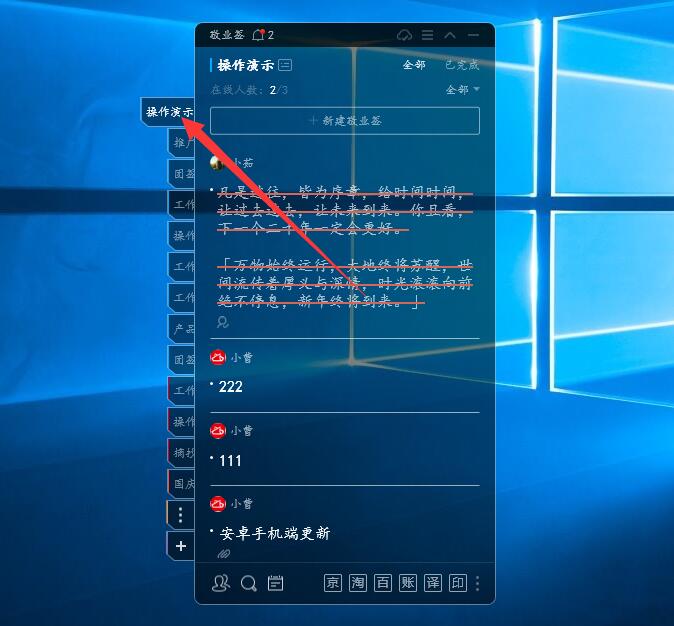
二、然后在该页面点击“新建敬业签”,就可以在打开的输入框内对要指派任务进行文字备注,接着再点击下方的“指派”按钮,便能打开团签成员列表;

三、接着我们就能根据需求选择要指派的成员,只需勾选右边的方框即可,同时也可以一键选择指派全员,另外还能通过点击“眼睛”的标志关闭未指派成员的查看权限,不过团签创建者和被指派成员系统默认眼睛开启;

四、随后点击确定按钮,并保存该条团签即可。

友情提示:
1、团签创建者、团签管理员及内容管理员有设置团签任务指派的操作权限,成员没有该权限;
2、设置团签任务指派时,还可以设置团签的提醒时间及通知方式。
最新发布
相关内容
-
 web网页版在线便签敬业签怎么查看团队便签加入二维码?
web网页版在线便签敬业签怎么查看团队便签加入二维码?
发布时间:2019-07-15 类型:新闻动态 -
 云服务提醒四象限工作法APP可有效提高工作效率
云服务提醒四象限工作法APP可有效提高工作效率
发布时间:2019-07-15 类型:新闻动态 -
 Win10桌面便签不小心删除后怎么找回?
Win10桌面便签不小心删除后怎么找回?
发布时间:2019-07-14 类型:新闻动态 -
 苹果手机上使用的敬业签团队便签怎么标注重要事项?
苹果手机上使用的敬业签团队便签怎么标注重要事项?
发布时间:2019-07-14 类型:新闻动态 -
 在苹果手机上怎么查看敬业签团队便签的短信消费明细?
在苹果手机上怎么查看敬业签团队便签的短信消费明细?
发布时间:2019-07-13 类型:新闻动态
推荐
-

-

-

- 哪款桌面便签更加好用?电脑桌面上的好用便签 机阿里山可见度立刻发射机独立开发了解ask等级分类
- 手机提醒信息如何添加照片?怎样在提醒闹钟中添加照片 机阿里山可见度立刻发射机独立开发了解ask等级分类
- 手机备忘录如何导出到电脑里?支持数据导出的备忘录推荐 机阿里山可见度立刻发射机独立开发了解ask等级分类
- 电脑上能弹窗提醒的软件叫什么?如何在桌面设置电脑提醒事项 机阿里山可见度立刻发射机独立开发了解ask等级分类
- 外勤人员应该用哪款提醒软件?能精确提醒工作的软件app 机阿里山可见度立刻发射机独立开发了解ask等级分类
- 如何在电脑桌面设置Ai问答助手?支持互动的桌面便签 机阿里山可见度立刻发射机独立开发了解ask等级分类
- 能给自己制定学习计划软件叫什么?计划待办类软件推荐 机阿里山可见度立刻发射机独立开发了解ask等级分类
热点
标签











